Добро пожаловать в твое практическое руководство по цветокоррекциив Adobe PremierePro! В этом уроке ты сможешь сразу применить полученные знания и улучшить свои навыки в цветокоррекции. Ты уже получил видеоматериал, и теперь настало время создать его самостоятельно. Вперёд и открой для себя возможности цветокоррекции!
Основные выводы
- Экспериментируй самостоятельно с предоставленным материалом или собственными видеозаписями.
- Фиксируй свои результаты, чтобы максимизировать процесс обучения.
- Важно получить обратную связь по применению твоих техник цветокоррекции.
Пошаговое руководство
Сначала тебе следует загрузить предоставленный видеоматериал, чтобы начать цветокоррекцию. Убедись, что все файлы хранятся в одном месте, чтобы их было легко импортировать в твой проект.
Как только у тебя появятся файлы, открой Adobe Premiere Pro и создай новый проект. Убедись, что ты импортировал все соответствующие файлы, чтобы они были доступны на твоей временной шкале. Это поможет тебе работать более эффективно при редактировании и цветокоррекции.
Теперь ты готов редактировать видео. Если ты уже прошел практический урок, ты знаешь, как эффективно вставлять и настраивать материал в хронологическом порядке. Убедись, что переходы установлены в правильные места, чтобы как можно лучше рассказать историю.
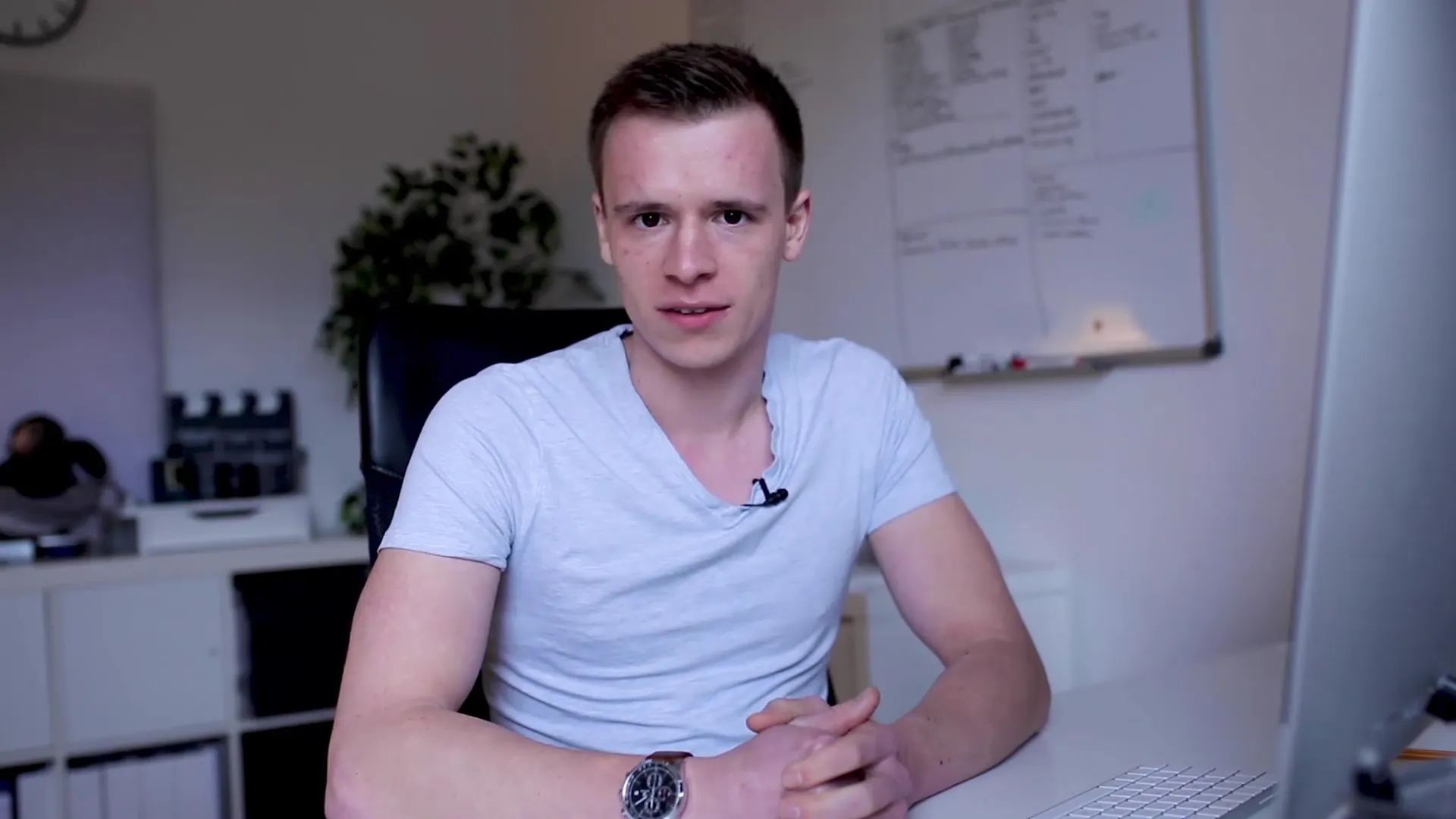
Как только твое видео будет отредактировано, ты можешь начать цветокоррекцию. Для этого выбери клипы, которые ты хочешь редактировать. Перейди в панель Lumetri Color, которая предложит тебе множество опций. Экспериментируй с ползунками дляэкспозиции, контраста, светлых и темных участков, чтобы достичь желаемого внешнего вида.
Используй креативную цветовую палитру, чтобы придать своему проекту нужный акцент. Пробуй различные стили и определяй, что лучше всего подходит для твоего видео. Здесь ты можешь использовать LUT-таблицы (Look-Up Tables), доступные в Premiere Pro, или импортировать свои собственные LUT, чтобы придать своему материалу уникальный стиль.
Помни, что цветокоррекция - это вопрос личного восприятия. Дай волю своему творчеству и не стесняйся вставлять собственные видео, чтобы попробовать разные стили и посмотреть, как они выглядят по сравнению с материальным материалом, который ты использовал.
Если ты доволен своими корректировками, сохрани изменения и посмотри на проделанную работу. Подумай, какие техники понравились тебе больше всего, и запиши их для будущего использования. Это поможет тебе углубить процесс обучения еще больше.
Если у тебя есть вопросы или трудности в процессе, не стесняйся обращаться ко мне. Я готов дать обратную связь по твоим результатам, будь то по электронной почте или через загруженные видео. Помни: лучший способ учиться - это активное участие и эксперименты.
Резюме - Цветокоррекция в Premiere Pro: Пошаговое руководство
Цветокоррекция - важная часть видеопроизводства, и с правильными техниками ты можешь значительно повысить визуальное качество своих проектов. Используй предоставленный материал, экспериментируй с инструментами в Premiere Pro и посмотри, какую большую разницу может сделать продуманная цветокоррекция в твоем видео. Фиксируй результаты и не стесняйся запрашивать обратную связь, чтобы развивать свои навыки.
Часто задаваемые вопросы
Как скачать видеоматериал?Видеоматериал доступен по ссылке в описании, ты можешь его просто скачать.
Какое программное обеспечение мне нужно для цветокоррекции?Для цветокоррекции тебе понадобится Adobe Premiere Pro.
Могу ли я использовать собственный материал?Да, ты можешь смело использовать собственный материал и обрабатывать его с применением изученных техник.
Как получить обратную связь по своим видео?Отправь свое видео по электронной почте или загрузи его на YouTube, и я с удовольствием предоставлю тебе обратную связь.
Насколько важна цветокоррекция для моего видео?Цветокоррекция играет ключевую роль в визуальном восприятии и может поддерживать всю историю твоего видео.


